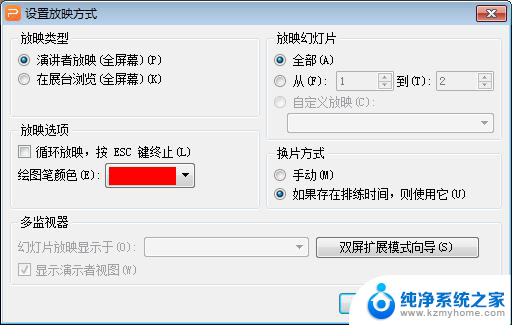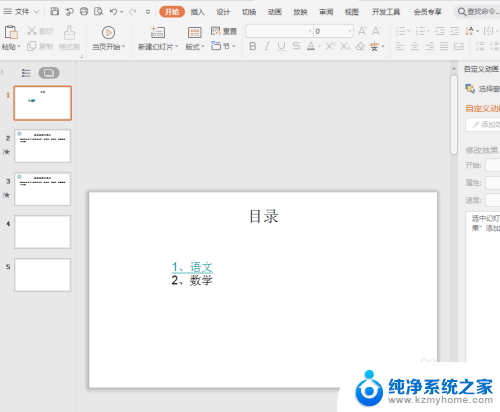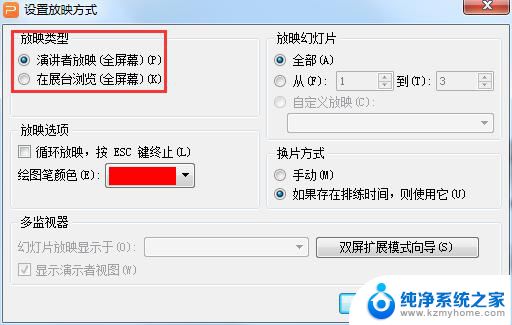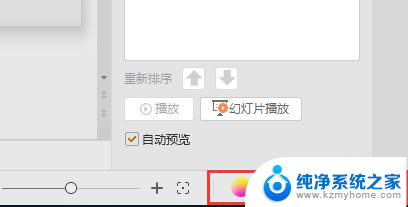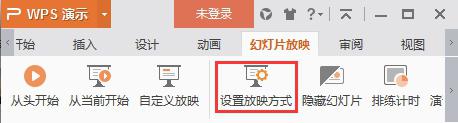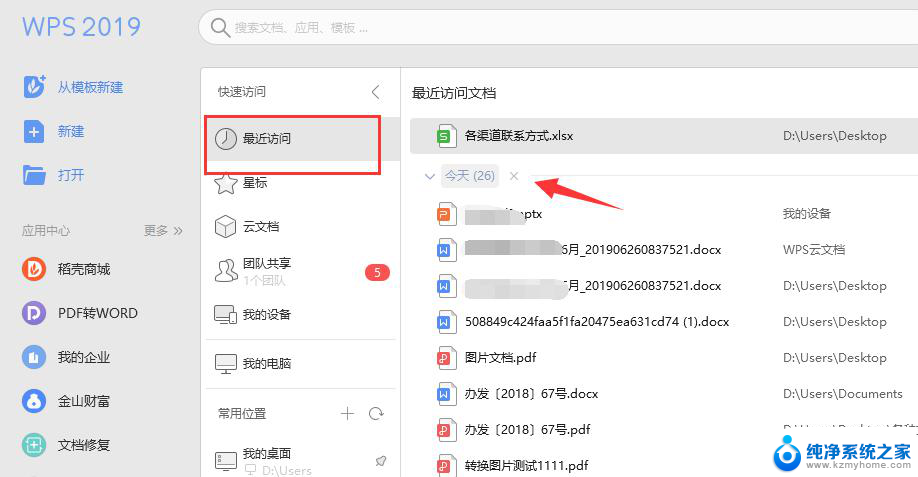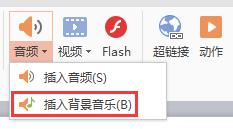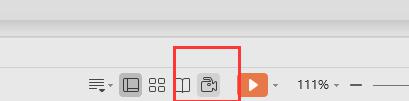wps如何使用ppt演讲实录 wps演讲实录功能如何使用
wps演讲实录功能是一款强大的工具,为用户提供了便捷的ppt演讲录制和编辑功能,通过使用这个功能,我们可以轻松地将我们的演讲过程录制下来,并且可以对录制的视频进行编辑和优化。无论是在教育培训、企业报告还是个人演讲中,wps演讲实录功能都能帮助我们提高演讲效果,使我们的演讲更加生动、精彩。让我们一起来了解一下wps演讲实录功能的具体使用方法和优势吧!

方法/步骤
1.打开PPT,依次点击“特色应用”—“演讲实录”;
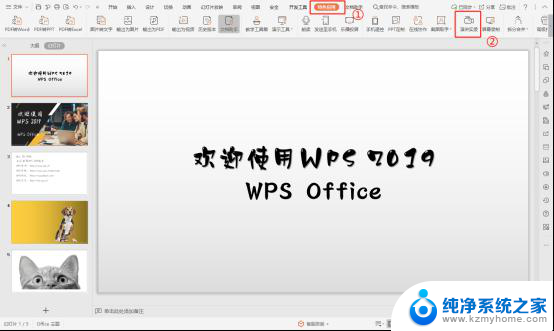
2.在“演讲实录”弹出框选择“视频路径”,根据需要勾选“开启音频同步”及“同时导出WebM视频播放教程”后,点击“开始录制”;
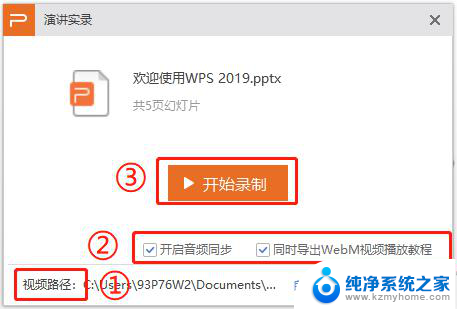
3.点击“开始录制”后,自动全屏播放PPT,此时就可以开始演讲了。点击左下角笔形图标可选择“墨迹画笔形式”;
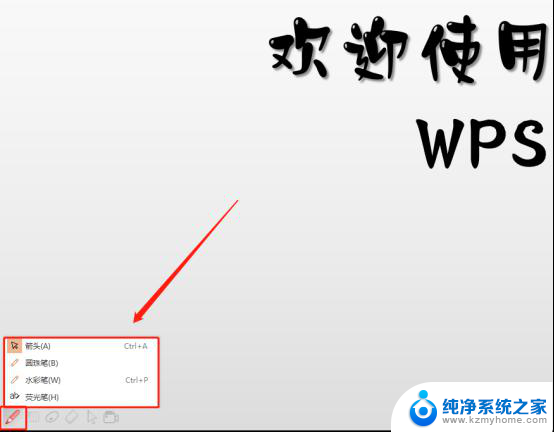
4.点击左二矩形图标可选择墨迹形状;
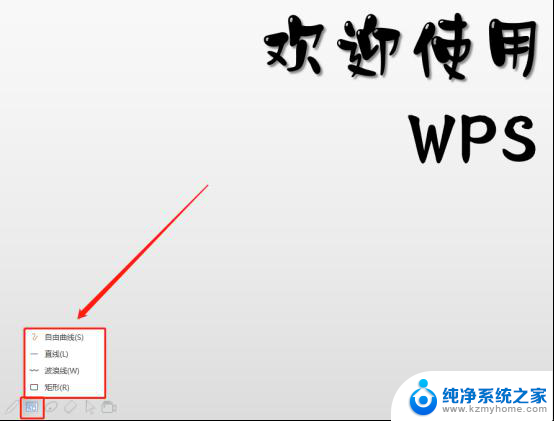
5.点击左三色彩盘图标可选择“墨迹颜色”
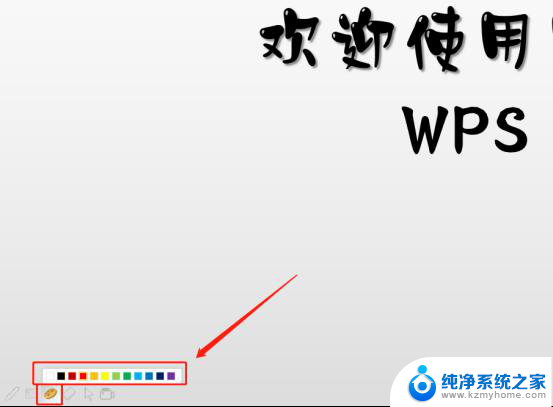
6.点击右三图标可调出“橡皮擦”功能;
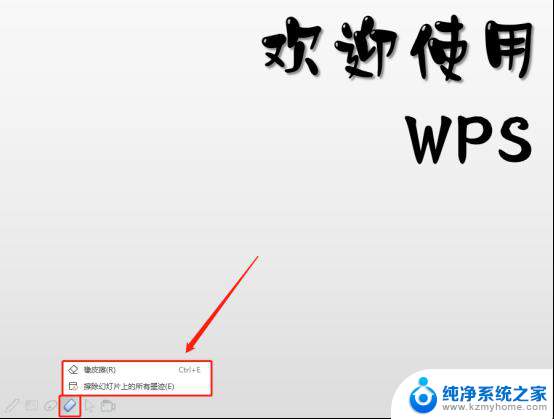
7.点击右二图标可选择鼠标光标是否显示;
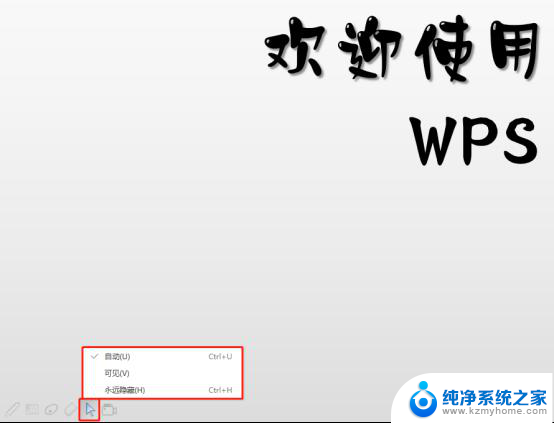
8.点击右一图标可设置声音是否输入、暂停和结束录制;
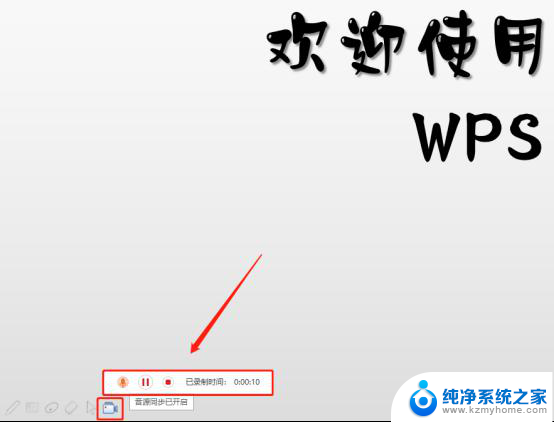
9.结束录制也可以使用快捷键“Esc”退出录制,可根据个人需要选择选择是否保留墨迹在PPT中;
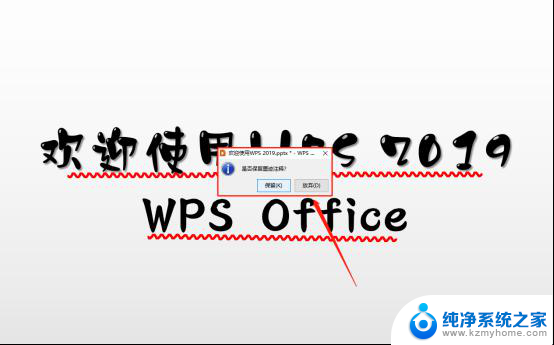
10..录制完成后会自动生成一个视频文件。因专利授权问题,“演讲实录”功能当前仅支持输出WebM格式的视频。点击视频保存路径内的“传输视频前必读:WebM视频播放教程”文档,可查看详细播放教程。
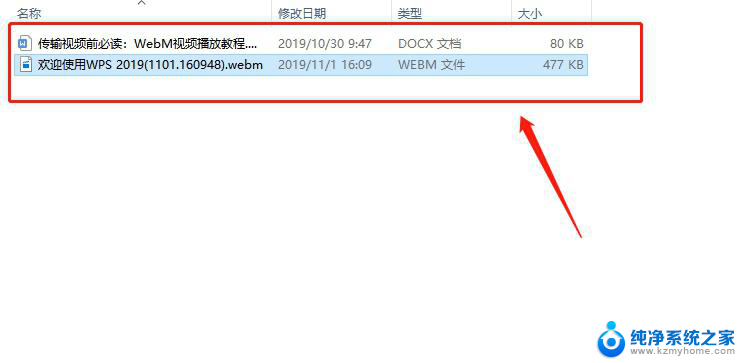
这就是wps如何使用PPT演讲录的全部内容,如果出现此类问题,请根据本文提供的方法解决,希望对大家有所帮助。